1
3dmax 点怎么焊接
1.创建三条线段,选择样条线层级,用其中一个附加另外两个。

2.选择顶点层级,点击熔合。
3.点击焊接。
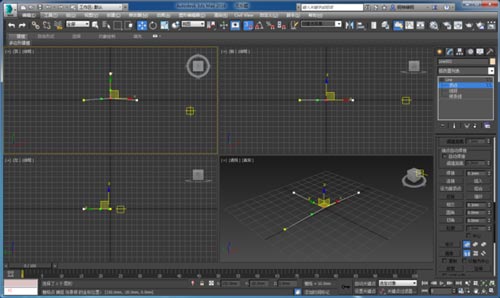
1.创建三条线段,选择样条线层级,用其中一个附加另外两个。

2.选择顶点层级,点击熔合。
3.点击焊接。
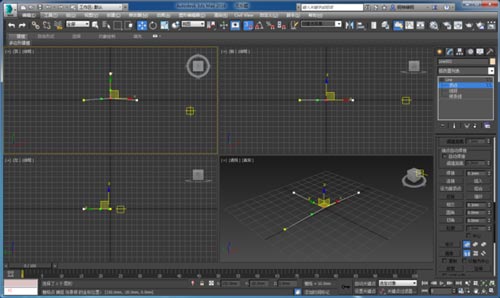
1.选中其中一条线,点击附加,选第二条线
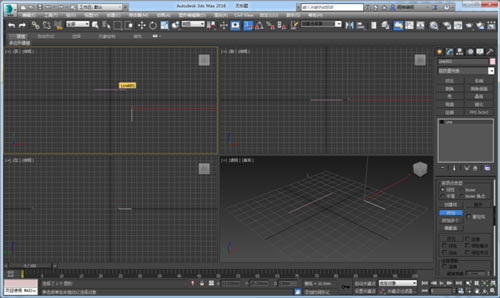
2.选择顶点层级,选中两个端点
3.调整焊接范围,点击熔合,再点击焊接
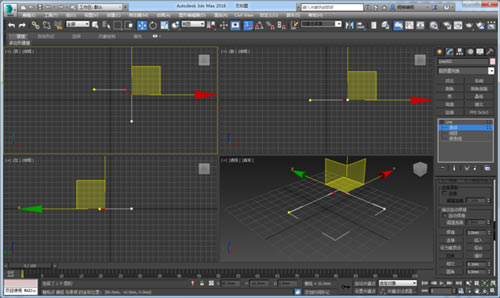
1.如果是二维图形的话 把图形转换成可编辑样条线 用插入命令可以在线上插入点
2.如果是三维物体的话,转化成可编辑多边形 切换到边选择模式下通过切线来加点
3.在3d里面是无法将一个点焊接到一条没有点 的线段上的,只能点和点焊接,不能点和线焊接。
4.如果你要焊接的话,那么在线上加上一个点,然后把要焊接的点焊接上去就可以了。(这个只针对三维对象,二维对象不支持一点三线)
1.选中模型,在右边"编辑"面版下的卷轴里激活"顶点"选择模式.然后在窗口里右键下面有"焊接"和"目标焊接".焊接右边有个小矩形...点击可以设置焊接的距离数值,(先选中2个或以上的顶点)焊接就是使选中点都取直线交点或中点焊接成1个点,例如:(点1)-----(焊接的位置)-----(点2)
2."目标焊接"就是点击这个以后,再点击一个点,会出现一条虚线.再点另一个点.那么第一个点就会"飞"去焊接第2个点.第2个点位置不变